你是否曾經需要傳送紙本文件,卻不知道怎麼把它掃描添加到電子郵件裡?這類問題在現今的數位世界相當常見,很多人在日常生活中都會碰到。因此,學會如何將文件掃描到電子郵件中,其實會很有幫助 —— 只要簡單一按,你就能輕鬆提交文件、線上共享合約或寄送已簽名的表單。
本文會介紹兩種將紙質文件掃描至電子郵件的方法,跟著步驟指南操作,你就能順利掃描並透過電子郵件發送任何文件。
第 1 部分:如何將紙質文件掃描到電子郵件中?
如果需要傳送紙本文件但沒有掃描器,UPDF 就能幫上忙。你可以用這款好用的工具掃描文件,再直接透過電子郵件寄送。或許你會好奇為何要選它?其實原因很簡單:
首先,UPDF 操作超簡單,不用具備任何技術能力也能上手,只要幾個簡單的點擊,就能輕鬆完成任務。而且它是一站式解決方案,能讓你在同一個地方完成文件掃描與寄送郵件的動作,不用切換多個 APP。
其次,UPDF 還有很多實用功能:你可以編輯 PDF 文件、為其添加註釋,還能將 PDF 文件轉換成其他格式。也就是說,在把掃描好的文件用電子郵件寄出前,你還能自訂調整 —— 比如加筆記、標記重點,或是調整格式來符合需求。

現在,就一起看看如何用 UPDF 將紙質文件掃描到電子郵件吧!不過開始前,別忘了點擊下方按鈕,把它下載到你的筆電、iOS 或 Android 裝置,方便隨時使用。
Windows • macOS • iOS • Android 100% 安全性
用 UPDF 將紙質文件掃描至電子郵件的步驟
在裝置上成功安裝 UPDF 後,先把掃描儀連接到電腦,接著按照以下步驟操作:
步驟 1:開啟 UPDF 應用程式,點選左上角的「檔案」,再依序點擊「建立」>「從掃描器建立 PDF 文件」。
步驟 2:接著會看到設定介面,把紙本文件放入掃描儀,並調整「掃描」與「檔案」的參數(如解析度、儲存路徑等),完成後點選右側選單的「掃描」按鈕。
步驟 3:幾秒鐘後,掃好的文件就會顯示在 UPDF 畫面上,此時選擇「掃描完成」並點擊「確定」,就能在 UPDF 中自動開啟這份 PDF 文件。
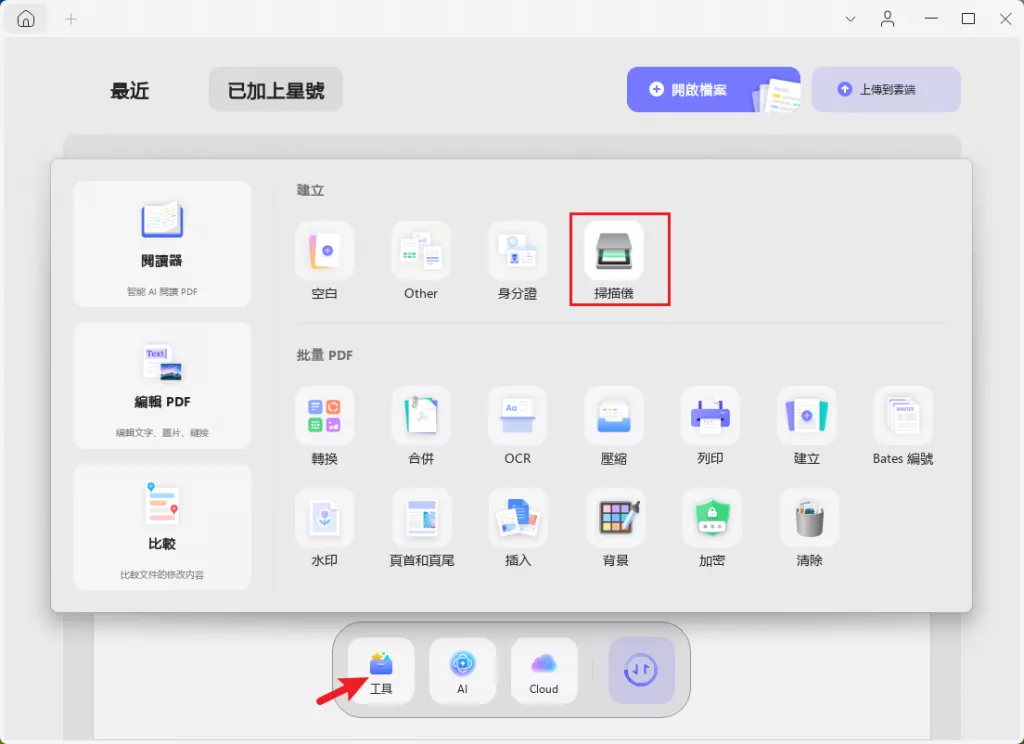
步驟 4:你可以直接從 UPDF 發送,也能先儲存 PDF 文件再手動附加到郵件:
- 若要透過 UPDF 直接寄送:點擊「透過電子郵件寄送文件」,就能用你的信箱直接發送;
- 若要共享給特定對象:點擊「與他人共享此文件」>「共享給他人」,輸入對方信箱並撰寫郵件內容,點擊「寄送」就能傳送。
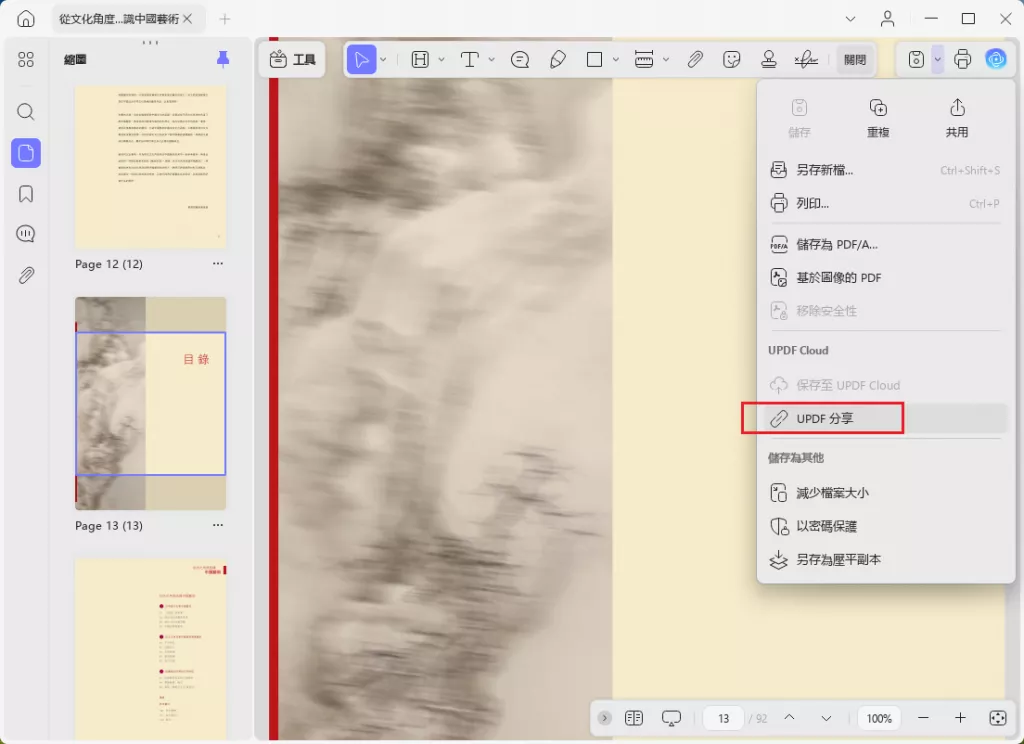
你會發現,把紙質文件掃描到電子郵件裡其實超簡單!那你還在等什麼?趕快下載 UPDF,輕鬆發送文件吧。
Windows • macOS • iOS • Android 100% 安全性
如果文字指南不够清楚,我們也準備了影片指南,能更直觀地幫你操作哦!
不過 UPDF 不僅能把文件掃描到郵件,它還有很多其他實用功能,是一套全方位的文件管理工具:
UPDF 的主要功能
- 編輯 PDF 文件:修改 PDF 文件中的文字、圖片與其他元素,不用重新建立檔案;
- 註釋 PDF 文件:在 PDF 文件上添加評論、重點標示或筆記,方便與他人協作;
- 轉換 PDF 文件:將 PDF 文件轉成 Word、Excel、PowerPoint 等常見格式,編輯更靈活;
- 合併文件:把多個 PDF 文件合併成一個檔案,避免零散管理;
- 安全 PDF 文件:用密碼與權限保護 PDF 文件,防止未授權存取;
- 組織頁面:調整 PDF 文件內頁面的順序、刪除多餘頁面或新增空白頁;
- OCR 技術:將掃描的圖片式 PDF 文件,轉換成可編輯、可搜尋的文字;
- 雲端同步:透過 UPDF Cloud 跨裝置同步文件,在手機、電腦上都能存取。
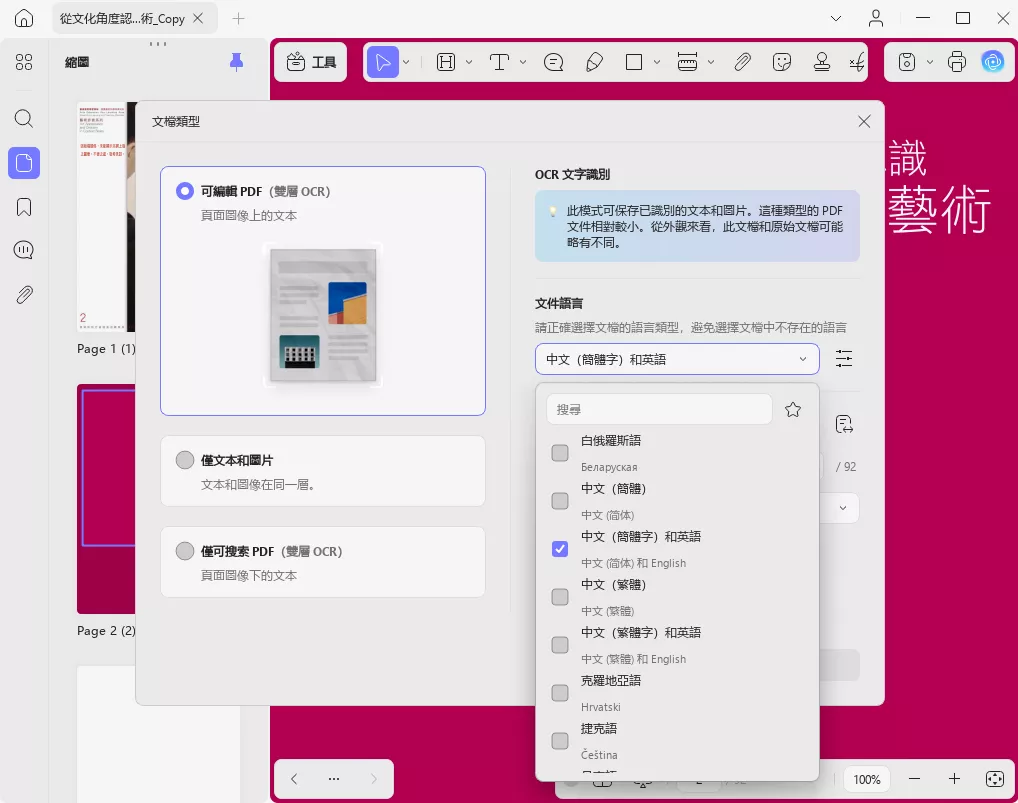
想更了解 UPDF 的操作?可以觀看這支影片,實際看看它的功能如何運作!
如果你的需求是「在同一封郵件中掃描多份文件」,UPDF 也能解決這個問題,接著就一起看看吧!
第 2 部分:如何將多份文件掃描到同一封電子郵件中?
有時候,我們會需要把多份文件掃描後用同一封電子郵件寄出 —— 好消息是,UPDF 也能幫你做到這點。你可以先掃描多份文件,再把它們合併成一個單一檔案,之後還能調整頁面順序、加註釋,或是做其他必要的編輯,最後直接從 APP 裡用電子郵件寄出。
用 UPDF 將多份文件掃描至同一封電子郵件的步驟
先把掃描儀連接到電腦,接著按照以下步驟操作:
步驟 1:開啟 UPDF 應用程式,點選左上角的「檔案」,再點擊「建立」>「從掃描器建立 PDF 文件」。
步驟 2:進入設定介面後,把第一份紙本文件放入掃描儀,調整「掃描」與「檔案」參數。若想把所有掃描文件合併成一個檔案,記得勾選「合併為單一文件」選項,完成後點選右側的「掃描」按鈕。
步驟 3:幾秒鐘後,第一份文件會顯示在 UPDF 畫面上,此時把下一份文件放入掃描儀,選擇「掃描更多頁面」並重複掃描動作。所有文件都掃完後,點選「掃描完成」並點擊「確定」。
步驟 4:此時多份文件已合併成一個 PDF 文件,並自動在 UPDF 中打開。接著只要按照第 1 部分介紹的操作步驟,就能用電子郵件寄出這份合併檔案。
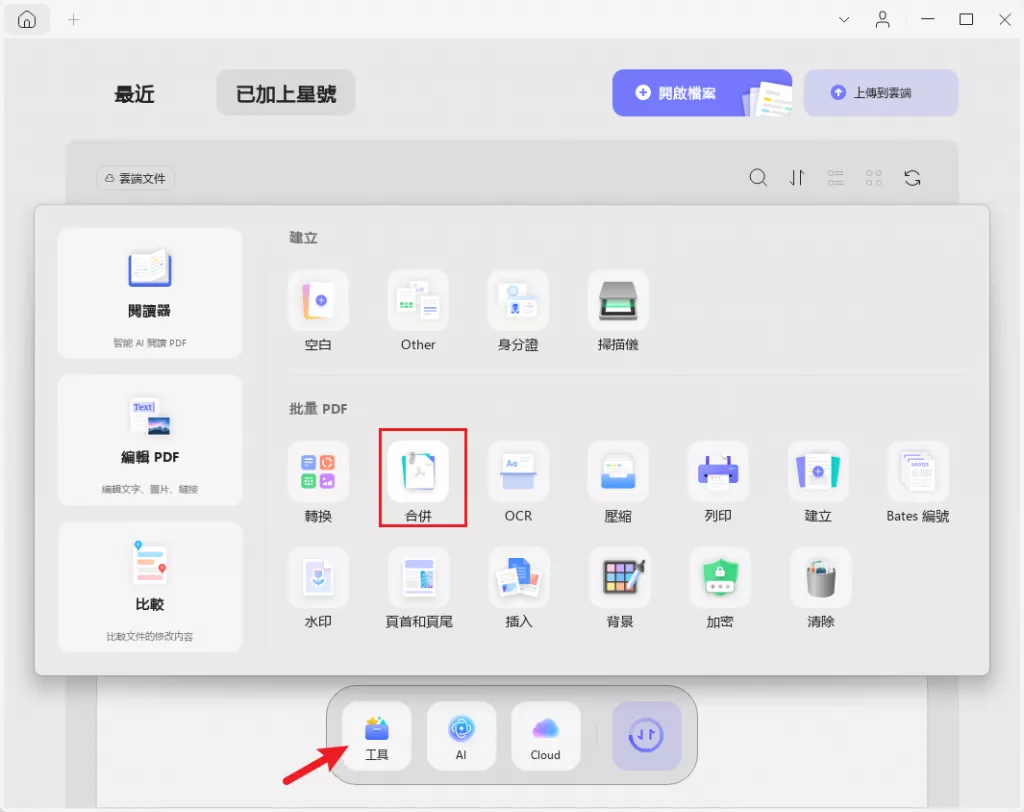
這樣不僅能讓文件的數量變得更少,也能確保收件人一次拿到所有需要的文件,不用多次收取郵件。趕快下載 UPDF,讓文件管理更簡單吧!
Windows • macOS • iOS • Android 100% 安全性
第 3 部分:關於「掃描至電子郵件」的常見問題
Q1:如何在 Mac 上將文件掃描到電子郵件中?
- 把掃描儀連接到 Mac 並打開;
- 點選左上角的 Apple 圖示,選擇「系統設定」>「印表機與掃描器」;
- 點選你的掃描儀,再點「選項」,開啟「使用文件進紙器」(若有需要);
- 將掃描好的文件存到你指定的資料夾;
- 打開 Mac 內建的「郵件」APP,把掃好的 PDF 文件附加到郵件中寄送即可。
Q2:如何在 iPhone 上將文件掃描到電子郵件中?
- 從 App Store 下載 iOS 版的 UPDF 應用程式;
- 安裝好後,在 iPhone 上打開 UPDF;
- 點選畫面中的加號「+」圖示,再選擇「掃描」,把文件放在鏡頭可拍範圍內,拍下掃描畫面;
- 用 UPDF 的編輯工具(如裁切、調整亮度)優化掃描圖片;
- 點選右上角的「分享」圖示,選擇「電子郵件」,輸入收件人與郵件內容後寄送即可。
Q3:如何在 Android 上將文件掃描到電子郵件中?
在 Android 手機上,最方便的方式是用 Google 雲端硬碟(Google Drive)掃描,步驟如下:
- 在手機上打開 Google 雲端硬碟 APP;
- 點選右下角的「+」圖示,選擇「掃描」;
- 對準文件拍攝,可手動調整掃描範圍,確認後儲存;
- 系統會自動將圖像轉換為掃描版的 PDF 文件;
- 點選「分享」按鈕,選擇你的郵件 APP(如 Gmail),附加文件後寄送即可。
總結
學會把文件掃描到電子郵件,是現今生活中很實用的技能。不論你用的是 Windows、Mac、iOS 還是 Android 系統,只要有合適的工具(比如 UPDF),整個過程都會很簡單。
UPDF 不僅能讓你在同一個平台完成掃描、編輯與郵件寄送,還有 PDF 文件編輯、註釋、格式轉換等功能,是一套完整的文件管理解決方案。那你還在等什麼?趕快下載 UPDF,親身體驗把文件掃描到電子郵件有多簡單吧!
Windows • macOS • iOS • Android 100% 安全性
 UPDF
UPDF
 Windows
Windows Mac
Mac iPhone/iPad
iPhone/iPad Android
Android UPDF AI 在線
UPDF AI 在線 UPDF 數位簽名
UPDF 數位簽名 PDF 閱讀器
PDF 閱讀器 PDF 文件註釋
PDF 文件註釋 PDF 編輯器
PDF 編輯器 PDF 格式轉換
PDF 格式轉換 建立 PDF
建立 PDF 壓縮 PDF
壓縮 PDF PDF 頁面管理
PDF 頁面管理 合併 PDF
合併 PDF 拆分 PDF
拆分 PDF 裁剪 PDF
裁剪 PDF 刪除頁面
刪除頁面 旋轉頁面
旋轉頁面 PDF 簽名
PDF 簽名 PDF 表單
PDF 表單 PDF 文件對比
PDF 文件對比 PDF 加密
PDF 加密 列印 PDF
列印 PDF 批量處理
批量處理 OCR
OCR UPDF Cloud
UPDF Cloud 關於 UPDF AI
關於 UPDF AI UPDF AI解決方案
UPDF AI解決方案  AI使用者指南
AI使用者指南 UPDF AI常見問題解答
UPDF AI常見問題解答 總結 PDF
總結 PDF 翻譯 PDF
翻譯 PDF 解釋 PDF
解釋 PDF 與 PDF 對話
與 PDF 對話 與圖像對話
與圖像對話 PDF 轉心智圖
PDF 轉心智圖 與 AI 聊天
與 AI 聊天 PDF 轉成 Word
PDF 轉成 Word PDF 轉成 Excel
PDF 轉成 Excel PDF 轉成 PPT
PDF 轉成 PPT 使用者指南
使用者指南 技術規格
技術規格 產品更新日誌
產品更新日誌 常見問題
常見問題 使用技巧
使用技巧 部落格
部落格 UPDF 評論
UPDF 評論 下載中心
下載中心 聯絡我們
聯絡我們











